Adobe製品を使ったことがある人なら名前だけは知っている方も多いと思われる「ベジェ曲線」。制御点と言われるものをいくつも使うことで、柔軟に曲線を描くことができるツールです。…文章で説明するには難しいため、(ざっくりとした説明ですが)実際のメイキング画像を見て頂ければ。そして興味を持って細かい操作方法を検索して頂ければ。
※自宅のパソコン環境の関係から「illustrator」や「Photoshop」ではなく「CLIP STUDIO PAINT(以下CSP)」を利用した例です。

①こういう下絵があるとします。

②ベジェ曲線でざっとペン入れします。(ある程度適当でいいです)

③線がなめらかになるように制御点(丸印)を選択後、操作・削除します。これを繰り返しながら、ペン入れをします。
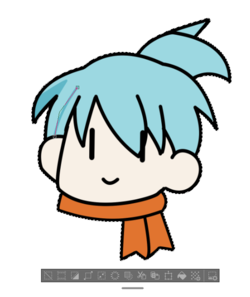
④ペン入れが終わったら下地を塗り、影やハイライトも曲線ツールで描画します。(illustratorやInkscapeの場合、下地や影は図形を作り塗りつぶしにします)

⑤ハイライトを入れて完成です!
ベジェ曲線の他、一般的な曲線ツールで描くことも多々あります。
この手法で絵を描くメリットは、やろうと思えばマウスだけで絵を描けることです。
ソフトに関しては私はCSPを利用していますが、PC用無料アプリである「Inkscape」である程度代用も効きます。※CSPのベジェ曲線が利用できる低価格帯グレードの「PRO」はPC版の買い切りが6千円程度です。
下描きに関してはスマートフォンで撮影した鉛筆画をパソコンに送信し、ソフトで下描きとして読み込めば使用できます。
デメリットとしてはマウスの高度な操作が要求されるため、ポインティングデバイスなどでは難しいこと、普通のマウスであっても細かく動かす技術が必要なことでしょうか。
自分にはこの方法がとっても合っていました。元々、作画作業を始めるハードルを低くしたかったことが目的でした。過去に所有していたiPadは身分不相応だと思い手放してしまった時、外部装置なし(パソコンのみ)で作画作業のハードルを下げるには?と考えた結果ベジェ曲線にたどり着きました。(ベジェ曲線自体はillustratorを学習で利用していたため、特に抵抗はありませんでした)
おそらく決定打になった要素はCSPに搭載されていた「線幅を細かく調整できるツール」の存在かと思われます。筆圧が疑似的に再現できるため、ある程度繊細に描きたい絵を描くにはとても便利です。メイキングでは省略しましたが、普段積極的に利用しています。
線幅調整をした大きな完成図も載せます。

